Apple ProRes 파일에 대한 자세한 튜토리얼
Apple ProRes 파일에 대해 자세히 알고 싶으신가요? 이 가이드에서 Apple ProRes가 무엇인지, 동영상 편집 및 영화 제작 업계에서 널리 사용되는 이유를 알아볼 수 있습니다. 전문가들은 파일 크기를 최소화하면서 비디오 품질을 유지하기 위해 고품질 비디오 형식의 Apple ProRes를 사용합니다. 이 가이드에서는 ProRes가 무엇인지, 장점과 작동 방식, 많은 사람들이 ProRes를 사용하는 이유에 대해 알아봅니다.
파트 1. Apple Pro Res 파일이란?
Apple ProRes는 동영상 편집 및 포스트 프로덕션을 위해 설계된 고성능 코덱입니다. 최대 8K의 동영상 해상도를 지원하며 많은 정보가 포함된 동영상을 인코딩할 수 있는 Apple에서 만든 독점 비디오 코덱입니다. 전문가들은 이 형식을 사용하는데, 이는 뛰어난 품질과 작은 파일 크기 사이의 균형을 유지하기 때문에 다양한 미디어 프로젝트에 적합합니다. 동영상은 원래 품질을 유지하면서 편집, 재생 및 저장 중에 더 쉽게 작업할 수 있도록 Apple ProRes에서 압축합니다.
Apple ProRes 파일의 기능은 다음과 같습니다:
1. Quality
Apple ProRes는 고품질의 동영상을 제작합니다. 선명도, 색상 정확도, 선명도를 유지하기 때문에 TV 프로그램, 광고, 영화와 같은 전문 프로젝트에 적합합니다. 파일이 압축되더라도 원본 품질에 큰 영향을 미치지 않습니다.
2. Usage
Apple ProRes는 Final Cut Pro, Adobe Premiere 및 Avid Media Composer와 같은 잘 알려진 편집 프로그램과 잘 작동하기 때문에 동영상 제작 업계에서 광범위하게 활용됩니다. 편집, 색상 등급 및 시각적 효과를 포함한 작업에 적합하며 아티스트가 속도에 영향을 주지 않고 빅 비디오 파일을 효과적으로 관리할 수 있습니다.
3. 다양한 버전
Apple ProRes는 여러 버전으로 제공됩니다. 프로젝트의 필요에 따라 이 형식은 품질과 파일 크기를 절충한 ProRes 422부터 최대 충실도를 제공하고 투명성을 제공하는 ProRes 4444까지 다양한 범용성을 제공합니다. 사용자는 스토리지 용량과 품질의 균형을 맞추는 방법에 따라 이상적인 버전을 선택할 수 있습니다.
파트 2. 컴퓨터에서 Apple Pro Res 파일을 재생하는 방법?
전문 비디오 제작에서는 Apple ProRes 파일을 자주 사용합니다. 하지만 컴퓨터에서 이러한 파일을 재생하려면 형식을 지원하는 소프트웨어가 필요합니다. ProRes 파일을 재생하는 데 사용할 수 있는 여러 프로그램이 있습니다. 여기에서는 컴퓨터에서 ProRes 파일을 재생하는 세 가지 프로그램에 대해 각각 장단점을 설명합니다.
1. Quick Time
Apple ProRes 파일을 재생하기 위한 가장 좋은 프로그램 중 하나는 QuickTime Player입니다. ProRes 형식을 기본으로 지원하므로 동영상의 우수한 품질을 유지하면서 부드러운 재생을 보장합니다. 이 플레이어는 단순하기 때문에 Apple 환경에서 작동하는 사람들에게 완벽합니다.
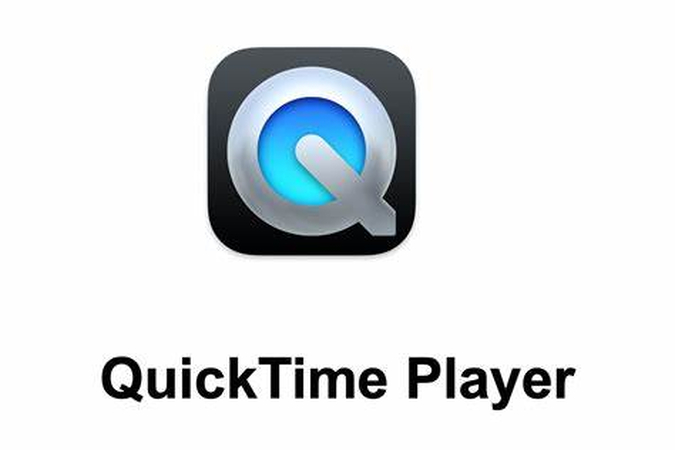
퀵타임 플레이어에서 ProRes 파일을 여는 방법은 다음과 같습니다:
- 스텝 1.아직 설치되어 있지 않은 경우 QuickTime 공식 Apple 웹사이트로 이동합니다.
- 스텝 2.컴퓨터에서 빠른 시간을 실행합니다.
- 스텝 3.메인 메뉴에서 "파일"을 클릭한 다음 "파일 열기"를 선택합니다.
- 스텝 4.Apple ProRes 파일을 찾은 후 선택합니다.
- 스텝 5.파일이 선택된 후 QuickTime에서 재생되기 시작하며 원래 품질을 유지합니다.
2. VLC Media Player
VLC Media Player는 Apple ProRes 파일을 포함한 거의 모든 비디오 형식을 지원합니다. QuickTime만큼 자연스럽게 ProRes를 처리하지는 못하지만 크로스 플랫폼, 무료 대안이 필요한 분들에게는 여전히 훌륭한 선택입니다.
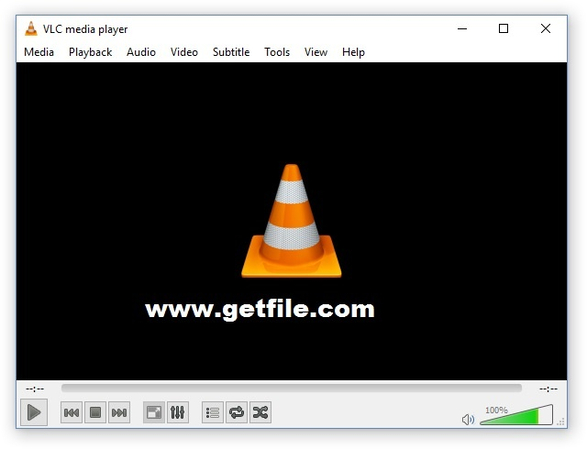
장점
- ProRes를 비롯한 여러 가지 파일 형식을 처리할 수 있음
- Linux, macOS 및 Windows를 포함한 여러 운영 체제에서 액세스할 수 있음
- 라이선스에 대한 수수료나 제한 없음, 무료 및 오픈 소스
단점
- ProRes의 재생은 기본 Apple 애플리케이션의 재생만큼 원활하지 않을 수 있음
- 가끔 재생 품질 저하 또는 색 정확도 문제가 발생할 수 있음
- 전문 편집 소프트웨어에 비해 정교한 편집 기능과의 호환성 제한
3. Final Cut Pro
Apple은 ProRes 편집 및 재생을 완전히 지원하는 전문 동영상 편집 프로그램인 Final Cut Pro를 만들었습니다. 이 프로그램은 ProRes 파일을 자주 사용해야 하는 사용자에게 이상적입니다. 이 프로그램은 ProRes 파일을 정확하게 제어, 수정 및 내보내기에 가장 적합한 설정을 제공합니다.
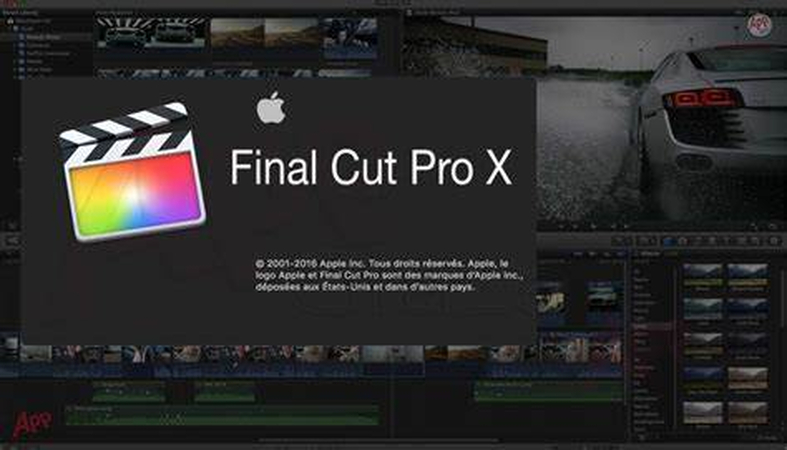
장점
- 모든 Apple ProRes 형식에 대한 기본 지원을 통해 가능한 최고의 비디오 품질을 보장함
- 전문가 수준의 프로덕션을 위한 정교한 편집 도구를 제공함
- 더 많은 Apple 서비스 및 제품과 원활한 상호 작용을 통해 원활한 워크플로를 지원함
단점
- VLC와 같은 단순 미디어 플레이어보다 더 비쌈
- 초보자에게는 상당한 학습 곡선이 필요함
- macOS와만 호환되므로 Windows 사용자의 액세스가 제한됨
파트 3. 재생 불가능? 최고의 AI 비디오 수정기로 손상된 ProRes 비디오 수정
부패로 인해 Apple ProRes 파일을 재생할 수 없게 된 것을 발견하더라도 걱정할 필요가 없습니다. 최고의 비디오 수정 소프트웨어를 사용할 수 있기 때문입니다. HitPaw VikPea(원 이름은 HitPaw Video Enhancer)는 손상되거나 재생할 수 없는 ProRes 동영상을 수정할 수 있는 최고의 소프트웨어 중 하나입니다.
이 강력한 도구는 파손, 손상 또는 손상된 비디오 파일을 효과적으로 수정하고 중요한 파일을 저장하고 원래 품질로 복원할 수 있도록 합니다.
HitPaw VikPea를 선택하는 이유
- 복잡한 AI 처리에도 불구하고 비디오 복구 및 업스케일링은 비교적 빠릅니다.
- HitPaw는 고급 인공 지능을 활용하여 손상, 손상, 결함이 있는 동영상을 수정합니다.
- MP4, MOV, AVI, MKV, WMV 등 대부분의 비디오 형식에서 작동합니다.모든 장치에서 동영상을 복구하고 향상시킬 수 있습니다.
- 수리와 함께 SD에서 HD, 4K, 심지어 8K까지 동영상 해상도를 크게 향상시킬 수 있습니다. AI 업스케일링으로 동영상을 더 선명하고 선명하게 만들 수 있습니다.
- HitPaw는 사용하기 쉬운 직관적인 인터페이스를 갖추고 있습니다. 파일을 드래그 앤 드롭하기만 하면 복잡한 비디오 향상 기능을 AI가 처리합니다.
손상된 동영상 복구 단계
스텝 1.Windows 또는 Mac에 HitPaw VikPea를 다운로드하여 설치합니다. "비디오 복구" 기능을 선택합니다.
스텝 2."파일 추가"를 클릭하여 손상된 ProRes 동영상을 드래그 앤 드롭하여 프로그램에 업로드합니다.

스텝 3."수리 시작"을 클릭하여 프로세스를 시작합니다. AI가 손상되거나 재생할 수 없는 동영상을 자동으로 감지하고 복구합니다.

스텝 4.프로세스가 완료되면 '모두 내보내기' 버튼을 클릭하여 고정된 동영상을 저장합니다.

HitPaw VikPea에 대해 자세히 알아보기
마무리
Apple ProRes는 전문가용 비디오 프로덕션에서 비디오 편집을 위해 설계된 고성능 코덱입니다. 이 문서에서는 컴퓨터에서 파일을 재생하거나 형식을 알고 있거나 손상된 파일을 복구하는 데 필요한 모든 정보와 리소스를 제공합니다.
손상된 ProRes 동영상에서 문제가 발생한 경우 HitPaw VikPea가 가장 좋은 옵션입니다. 강력한 AI 기반 기능은 동영상의 품질을 향상시킬 뿐만 아니라 고장난 동영상도 수정할 수 있습니다. 지금 HitPaw VikPea를 사용해 보세요.









 HitPaw FotorPea
HitPaw FotorPea HitPaw VoicePea
HitPaw VoicePea  HitPaw Univd
HitPaw Univd 

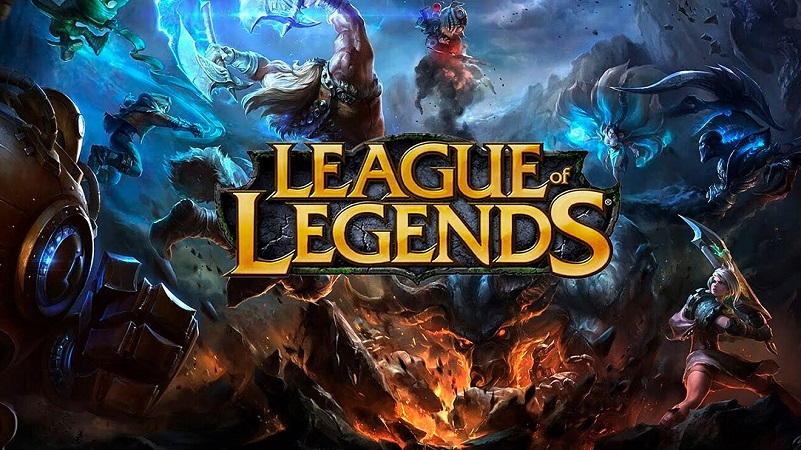

이 문서 공유하기:
제품 등급을 선택하세요:
김희준
편집장
프리랜서로 5년 이상 일해왔습니다. 새로운 것들과 최신 지식을 발견할 때마다 항상 감탄합니다. 인생은 무한하다고 생각하지만, 제 자신은 한계를 모릅니다.
모든 기사 보기댓글 남기기
HitPaw 기사에 대한 리뷰 작성하기